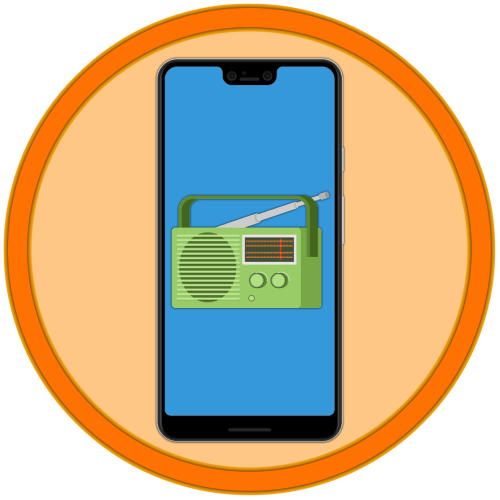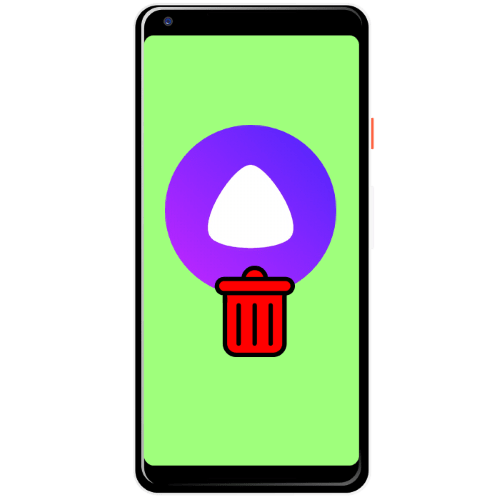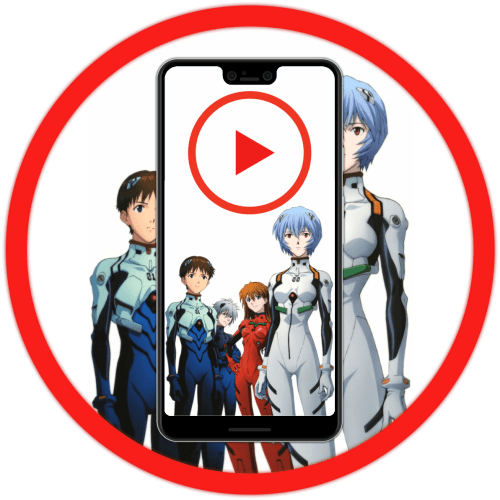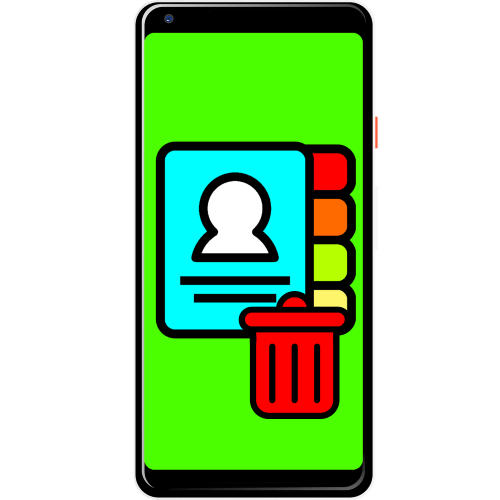Зміст
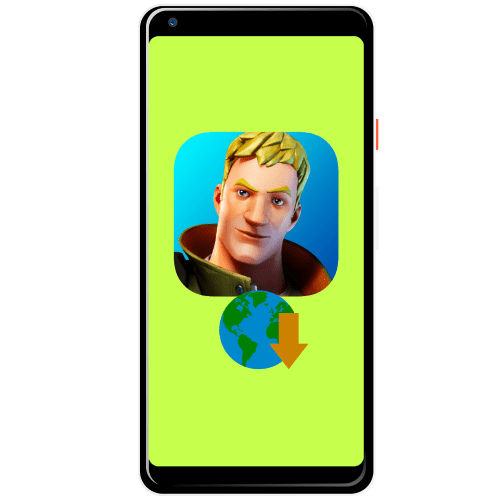
Як дізнатися, чи підтримує пристрій Fortnite
Перед тим, як переходити до скачування, слід переконатися, що ваш Android-девайс відповідає системним вимогам гри. Вони наступні:
- Версія ОС не нижче 8.0;
- Процесор 64-бітної архітектури;
- Графічний прискорювач не старіше Adreno 530 або його аналогів від Mali;
- Оперативна пам'ять 4 Гб або більше;
- Відсутня рут.
Увага! на пристроях, які цим вимогам не відповідають, Фортнайт або буде працювати з помилками, або не запуститься зовсім!
Якщо ви не знаєте характеристики вашого девайса, найпростіше отримати цю інформацію з засобу під назвою Device Info HW, доступного для завантаження в Google Play Маркеті.
Завантажити Device Info HW з Google Play Маркета
- Завантажте та запустіть додаток. Насамперед подивіться на Значення»ОЗУ" - у ньому вказано загальну кількість RAM цільового смартфона або планшета.
- Потім відкрийте вкладку " ЦП» і подивіться на рядок «ABI» - процесору x64 відповідає значення «arm64-v8a» . Далі зверніть увагу на запис з ім'ям " ГП» , в ньому вказана модель відеоприскорювача.
- Перейдіть на вкладку «Система» і подивіться на пункт " випуск» - число в ньому відповідає версії Android.
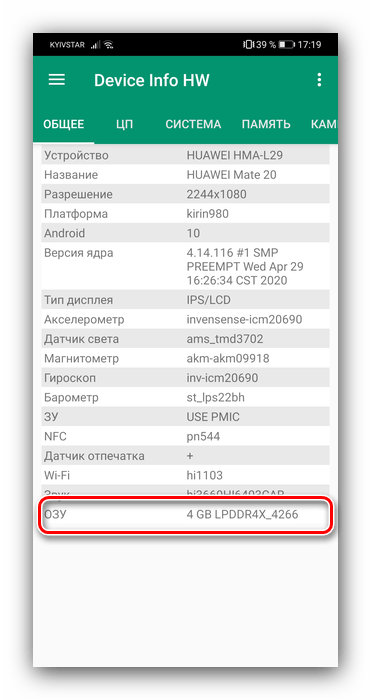
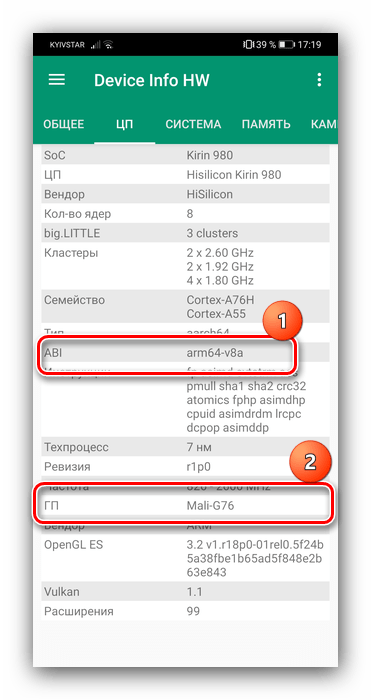
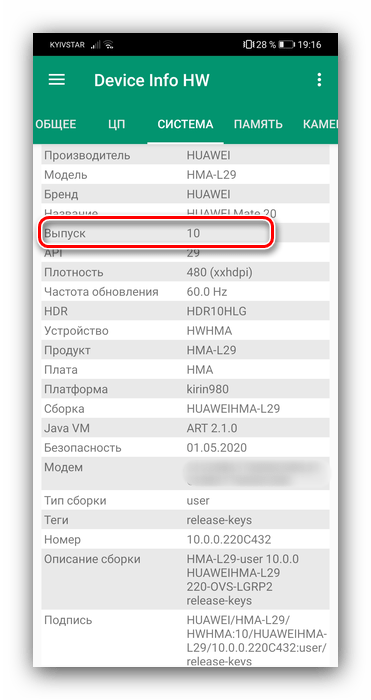
Звірте отримані дані з системними вимогами Фортнайт – не рекомендуємо її встановлювати, якщо ваш девайс «просідає» по якому-небудь з пунктів.
Спосіб 1: Google Play Маркет
Кілька місяців тому розробники Fortnite, Epic Games, нарешті прийшли до угоди з Google і гра стала доступна для завантаження в Плей Маркеті. Алгоритм дій наступний:
- Відкрийте додаток магазину на вашому девайсі.
- Тапніте по пошуковому рядку, введіть в неї запит
fortniteі натисніть Enter .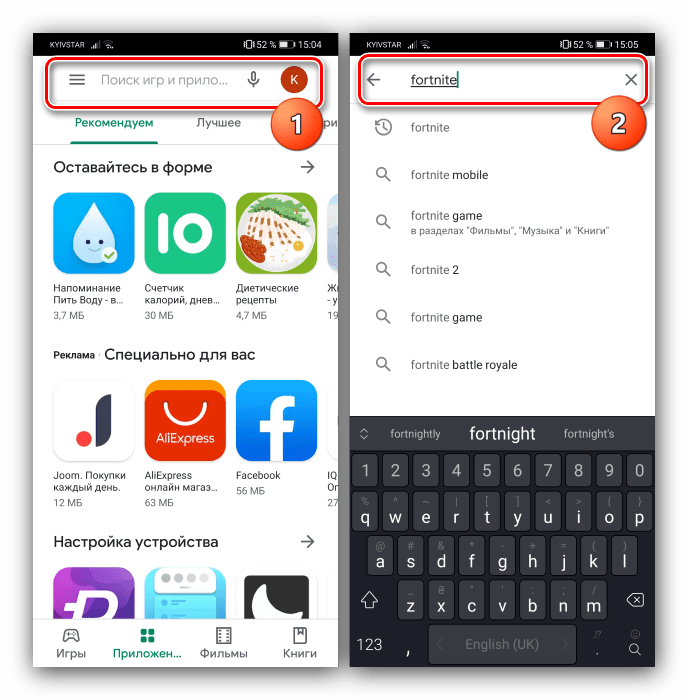
Тапніте по знайденому результату.
- Далі натисніть»встановити"
.
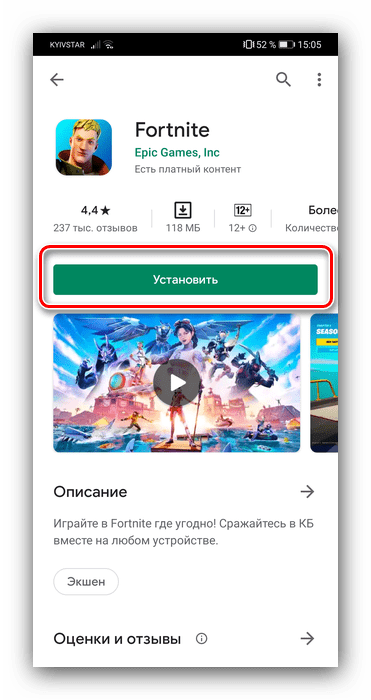
Якщо ця кнопка неактивна, і ви бачите повідомлення " не підтримується на вашому пристрої» , перейдіть до одного з наступних способів.
- Дочекайтеся, поки Фортнайт встановиться, потім запускайте його з ярлика.
- Після першого запуску гра попросить вас увійти в обліковий запис або Створити новий.
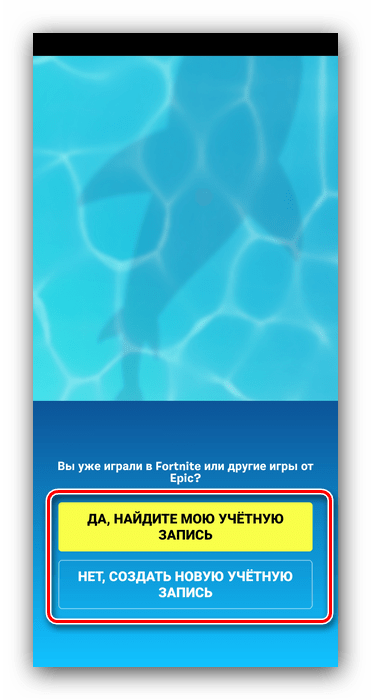
У першому випадку виберіть опцію входу та вкажіть свої облікові дані.
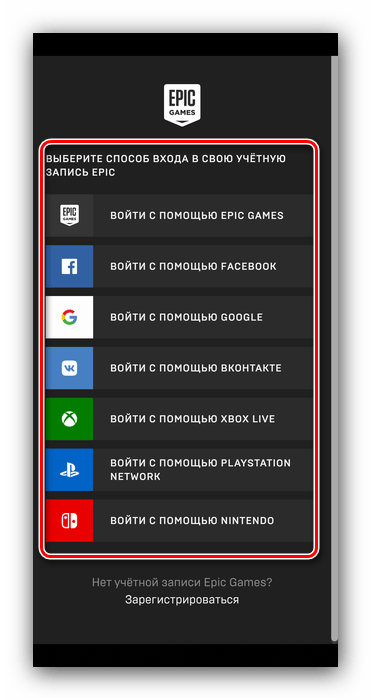
Реєстрація виглядає подібним чином – Виберіть метод прив'язки, а потім введіть необхідні дані.
- Після входу в аккаунт потрібно прийняти ліцензійну угоду.
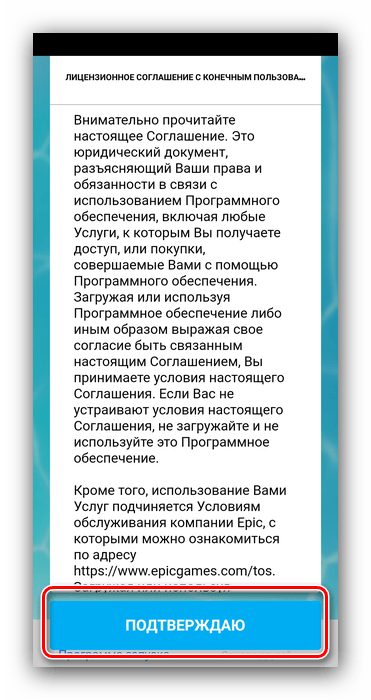
Далі знадобиться завантажити необхідний кеш-переконайтеся, що перебуваєте в зоні стабільного прийому Wi-Fi і натисніть " встановити» .
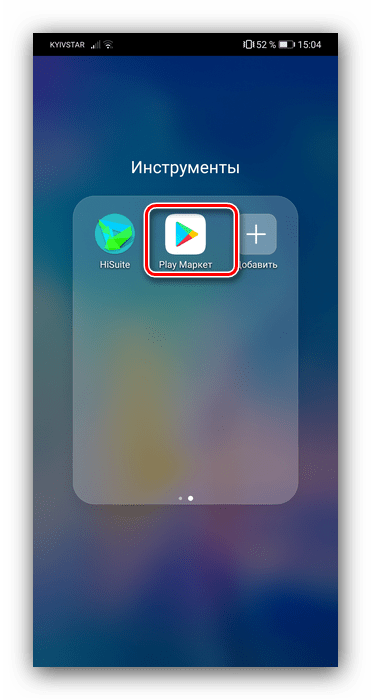
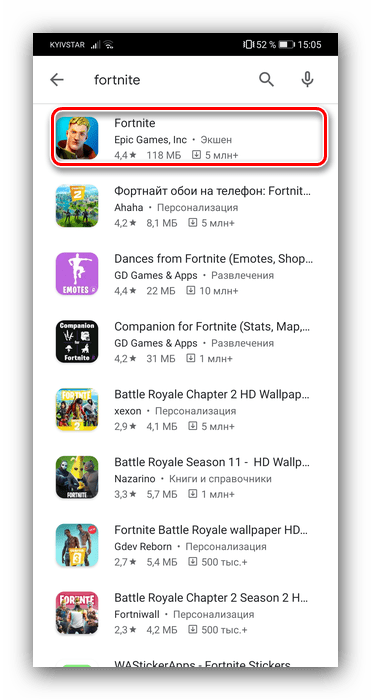
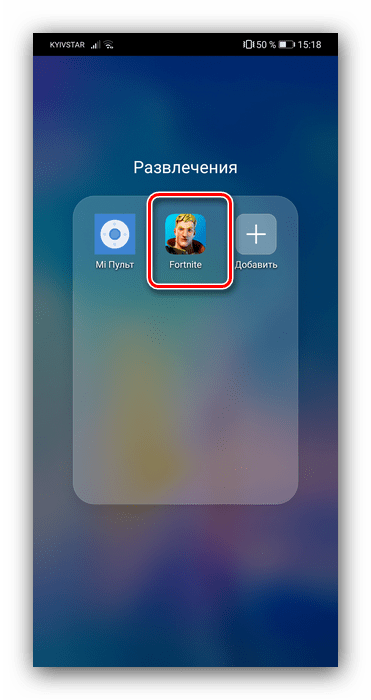
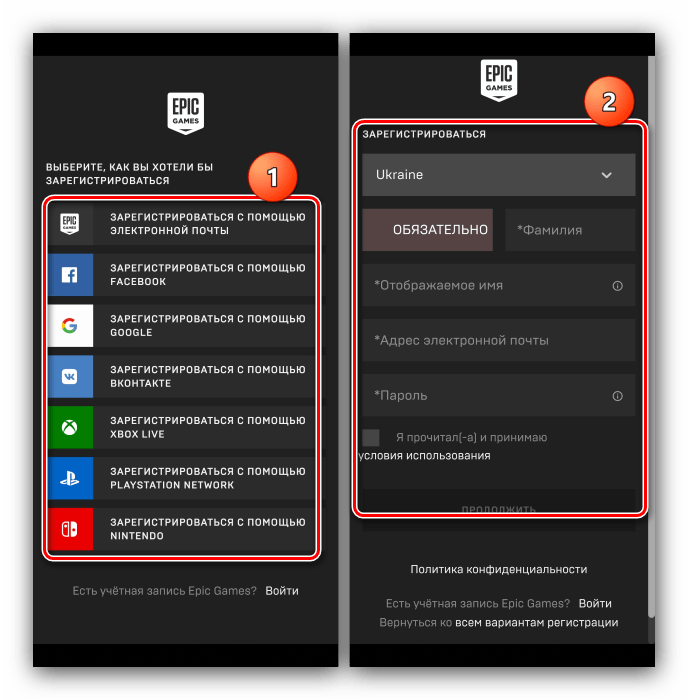
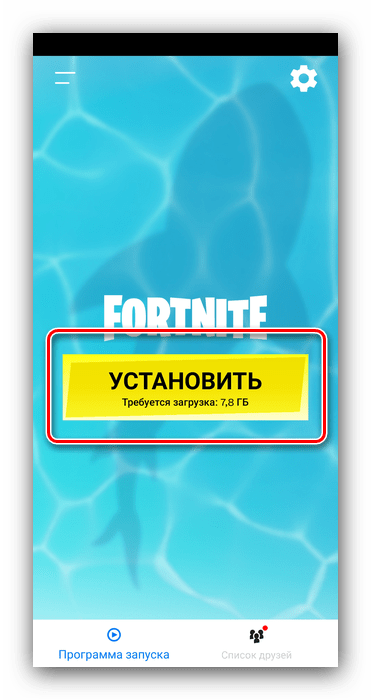
Дочекайтеся, поки Додаткові ресурси будуть завантажені, потім можете грати.
Спосіб 2: Додаток Epic Games
До релізу в Плей Маркеті єдиним варіантом установки Фортнайт була завантаження з фірмового додатка Епік Геймс.
Важливо! Процедура вимагає наявності дозволу на установки програм з невідомих джерел!
Детальніше: як на Android включити установку програм з невідомих джерел
- Перейдіть за посиланням нижче.
Завантажте офіційний додаток Epic Games з веб-сайту розробника
- Після завантаження сторінки торкніться елемента " завантажте в додатку Epic Games» .
- Дотримуйтесь інструкцій на екрані для скачування та інсталяції необхідного додатки.
- Встановіть програму, а потім відкрийте її.
- Тапніте по зображенню з обкладинкою Fortnite, а на наступному екрані-по кнопці »встановити" .
- Зачекайте, поки гра буде завантажена, а потім натисніть »встановити" .
- Далі тапніте»відкрити" і встановіть необхідні дозволи.
- Повторіть дії з кроків 4-6 попереднього способу.
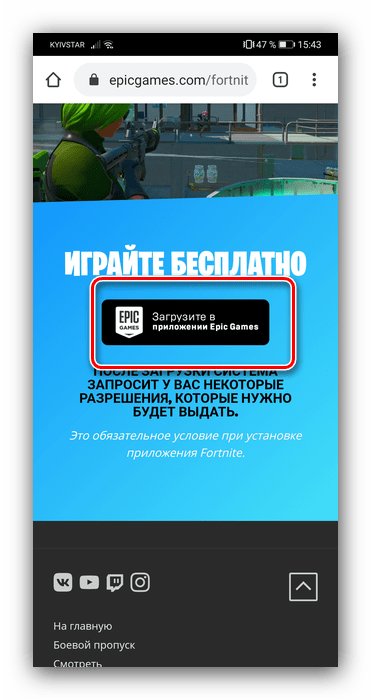
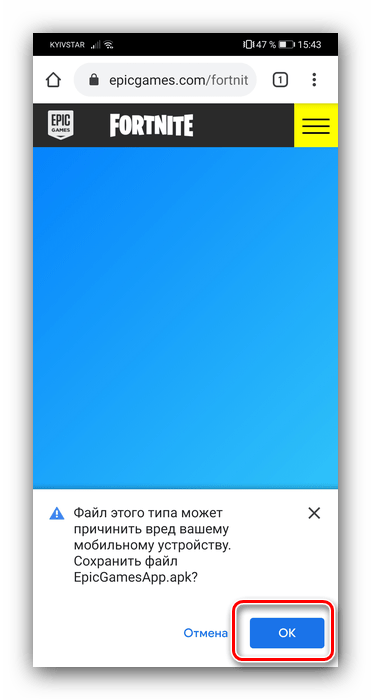
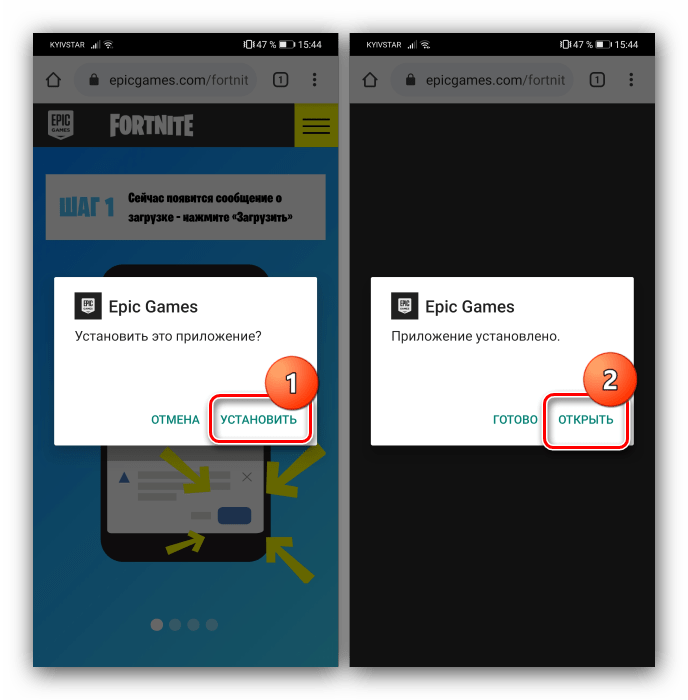
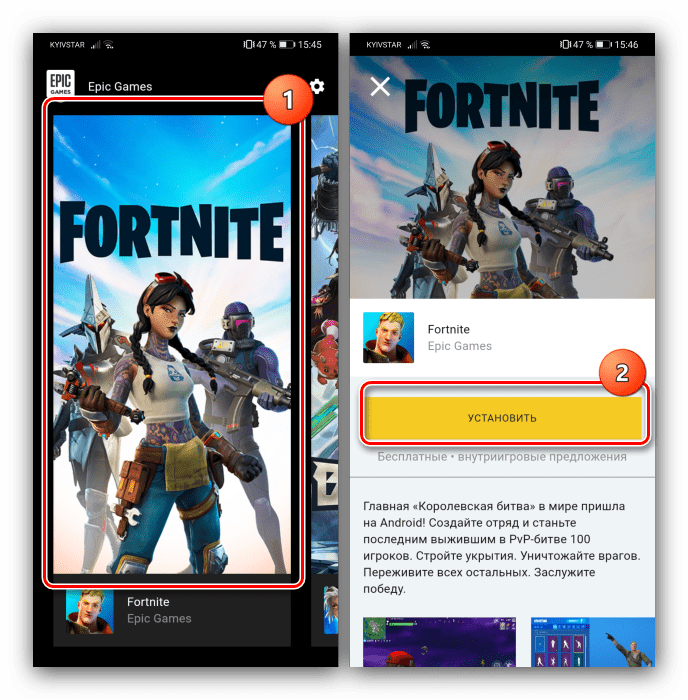
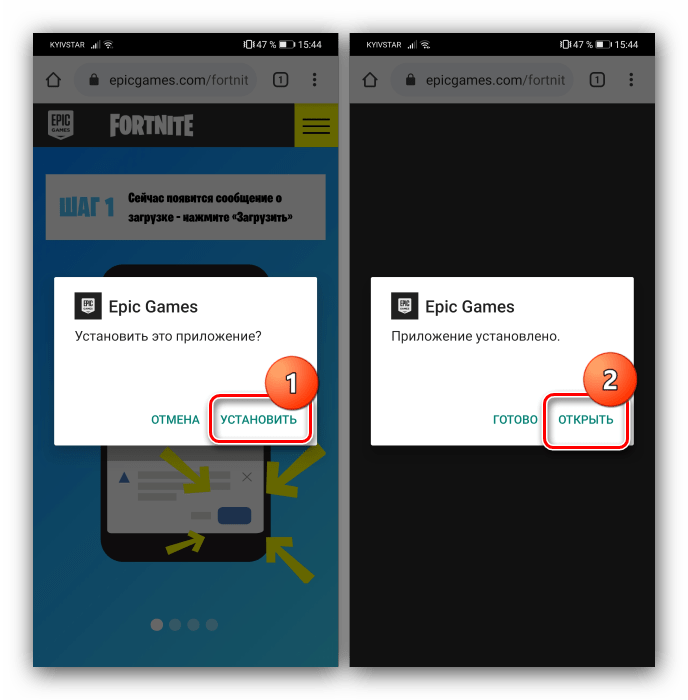
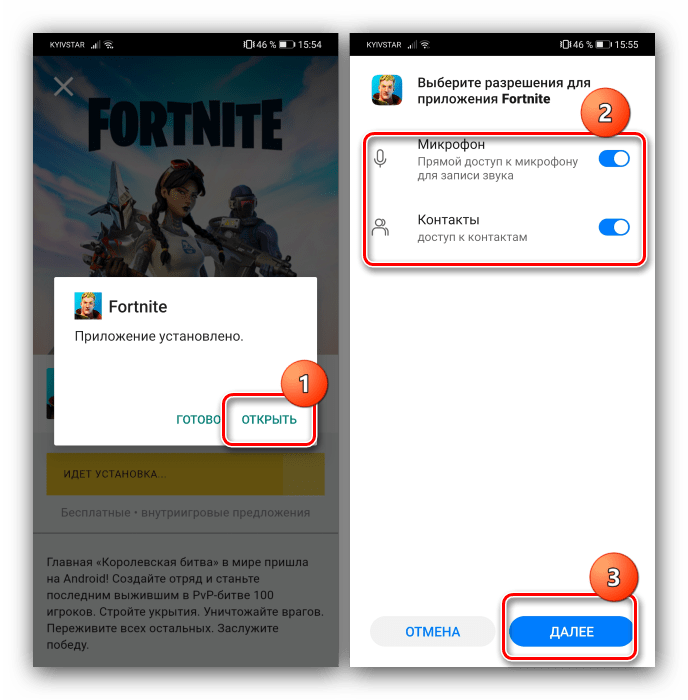
Установка Fortnite через Epic Games є не найбезпечнішим варіантом, тому рекомендуємо по можливості завантажувати гру з Google Play.
Спосіб 3: Встановлення вручну
Для деяких пристроїв (наприклад, китайських смартфонів для внутрішнього ринку на китайській же прошивці) наведені вище методи можуть бути недоступні. У такій ситуації дії прості – завантажте APK Fortnite зі стороннього сайту (наприклад, APKMirror), встановіть його на девайс, після чого виконайте дії кроків 4-6 першого способу.
Детальніше: як встановити Програму з файлу APK на Android